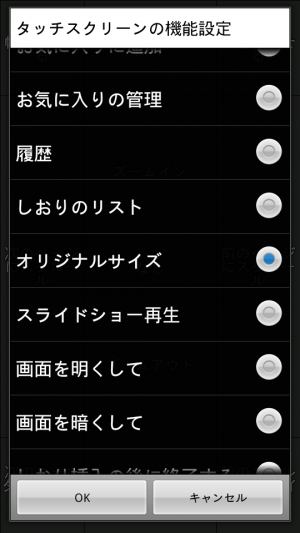スキャンしたマンガを「Perfect Viewer」で快適に読む
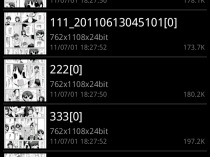
マンガなどの書籍は、何冊も持ち歩くのは重くて大変だが、スキャナで取り込んでJPEGファイルにしてしまえば、スマートフォンのSDカードに入れて何十冊でも軽々持ち出せる。
だが、Android端末に標準搭載されている画像ビューアは、写真などの閲覧を前提としているため、スキャンした書籍を読むのには適していない。
書籍閲覧用の機能が充実した画像ビューアを利用しよう。オススメのビューアは「PerfectViewer」だ。「マンガビューア」や「小説ビューア」のモードを選択すれば、画面の縦横どちらかの幅に合わせてズームした状態で表示してくれるので、細かい字も読みやすいぞ。
ほかにも、ZIPなどで圧縮された画像ファイルを解凍せずに表示する機能や、アプリ起動時に前回終了自に表示していた画像をすぐに表示してくれる機能、読み返したいページを記憶しておく「しおり」や「お気に入り」の機能など、便利な機能が多数搭載されているぞ。
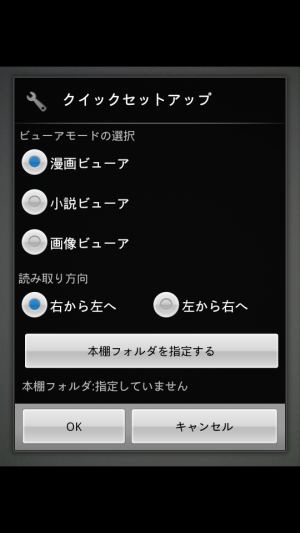 初回起動時に表示されるクイックセットアップ画面では、用途を選択することで表示オプションを一括設定してくれる。マンガや横書きの書籍を読む場合は「漫画ビューア」、縦書きの小説を読む場合は「小説ビューア」を選択しよう。「読み取り方向」は、ページの並び順を選択する。
初回起動時に表示されるクイックセットアップ画面では、用途を選択することで表示オプションを一括設定してくれる。マンガや横書きの書籍を読む場合は「漫画ビューア」、縦書きの小説を読む場合は「小説ビューア」を選択しよう。「読み取り方向」は、ページの並び順を選択する。
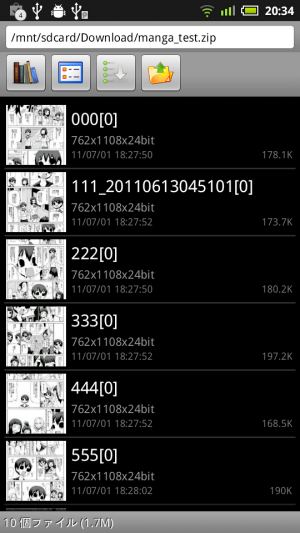 メニューボタンを押すと表示されるメニューの「開く」などで表示されるフォルダ表示画面で、表示したい画像を選択しよう。ZIPファイルを選択すると、中の画像が表示される。
メニューボタンを押すと表示されるメニューの「開く」などで表示されるフォルダ表示画面で、表示したい画像を選択しよう。ZIPファイルを選択すると、中の画像が表示される。
 画像を選択すると、その画像が表示される。「漫画ビューア」モードでは、このように画像の横幅が画面の横幅一杯になるようにズームされ、画像の最上部から表示が始まる。画面の上下ドラッグでスクロール、左右ドラッグで前後のページへ移動できるぞ。2本指でのピンチ操作で、拡大縮小も可能だ。
画像を選択すると、その画像が表示される。「漫画ビューア」モードでは、このように画像の横幅が画面の横幅一杯になるようにズームされ、画像の最上部から表示が始まる。画面の上下ドラッグでスクロール、左右ドラッグで前後のページへ移動できるぞ。2本指でのピンチ操作で、拡大縮小も可能だ。
 メニューボタンを押すと、このようなメニューが表示され、表示オプションの変更や、さまざまな操作が行なえる。
メニューボタンを押すと、このようなメニューが表示され、表示オプションの変更や、さまざまな操作が行なえる。
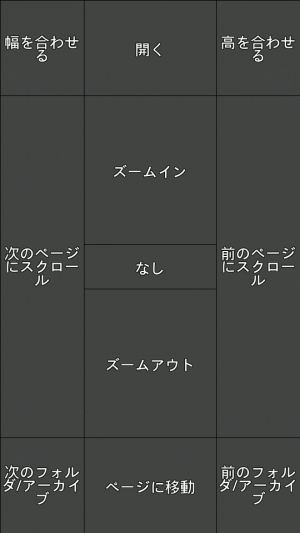 画面をタップしたときには、画面を11に分割した部分ごとに割り当てられた動作が実行される。割り当て内容の確認や変更は、メニューの「ツール」→「タッチスクリーンの機能設定」で行なえるぞ。
画面をタップしたときには、画面を11に分割した部分ごとに割り当てられた動作が実行される。割り当て内容の確認や変更は、メニューの「ツール」→「タッチスクリーンの機能設定」で行なえるぞ。
関連記事

スマホにも対応しているDLSiteの同人マンガを読むならPerfect Viewer

SDカード上の画像フォルダが増えてビューアの表示が重いときは階層構造が再現される「Perfect Viewer」を使おう

お気に入りの写真をフォルダ分けしたり不要写真を削除したければQuickPicが便利

画像ファイル選択時に起動するアプリが重くて使いにくければ「QuickPic」を使おう

「Comitto!」でAndroidにコピーせず共有フォルダ内のマンガを読もう

新マーケットで最近インストールしたアプリを素早く表示したければ「AppMonster」

「and画像保存」で画像掲示板やブログの画像をまとめてぶっこぬき!

【スマホでPC操作】パソコン内にある自炊したマンガファイルをスマホから閲覧する

ホーム画面の壁紙スクロールを強制的に無効にしたければ「PerfectViewer」で壁紙を設定しよう
2011年07月01日22時02分 公開 | カテゴリー: マルチメディア | キーワード:アプリ, チップス | Short URL
ツイート ![]()
最新記事
- 仕事もゲームも健康的にスマートに!快適なポジショニングに調整できるリストレスト!
- 簡単設置のテーブル収納ラック!デスクの小物をすっきり整理!
- 簡単取り付け&効率アップ!デスクに収納をプラス!
- 冷却機能付きのワイヤレス充電器!しっかり冷やしながらスマホを充電!
- 冷却ファンでがっつり冷やす!冷やしながら充電出来るスマホスタンド!
- 冷却・充電・スタンドの3Way仕様!スマホを冷やしながら充電!
- セミハードタイプのマルチコンテナ!収納物をしっかり守る!
- iPhone、Apple Watch、AirPodsの充電はこれ1つで!Qi2高速ワイヤレス充電で快適な充電体験を!
- 外の世界にも耳を澄ませるオープンイヤーワイヤレスイヤホン!極上の音楽体験を!
- 雲のように柔らかく快適!耳をふさがないイヤーカフ型イヤホン!
- 耳に挟むだけのワイヤレスイヤホン!周りの音を聴きながら高音質な音楽を楽しめる!
- Bluetooth5.4搭載のイヤーカフ型ワイヤレスイヤホン!60時間の長時間再生可能!
- 時計で電話にも出れる!一回の充電で長期間使えるスマートウォッチ!
- 合計最大240W出力!Ankerのハイスペックな充電器!
- アイデア次第で使い方無限大!柔らかいシリコン製のケーブルクリップ!
- 摩耗、引き裂き、すり切れに強い!たくさん入るガジェットポーチ!
- 9台の機器を同時充電可能!Ankerのチャージングステーション!
- 合計最大160W出力!14in1のドッキングステーション!
- じんわり温めて心を癒す毎日のルーティン!充電式のホットアイマスク!
- ピカチュウと充電を持ち歩こう!コンパクトデザインのガジェットポーチ!
- ピカチュウが充電してくれる?Ankerの可愛いワイヤレス充電器!
- MagSafe対応でピタッと置くだけ!Ankerのワイヤレス充電器!
- ワールドクラスのノイズキャンセリング搭載の完全ワイヤレスイヤホン!止まらないサウンドが、力をくれる!
- マグネット式カードリーダー!最大42.5Wの急速充電!
- ピタッと背面にキャップがくっつく極薄スリムSSD!隣のポートに干渉しないスリム設計!
- 子どもだけでなく大人も!大音量130dBのLEDライト付き防犯ブザー!
- 雨にも負けず、晴れにも負けず!晴雨兼用の折り畳み傘!
- 洗練されたシックなデザイン!しっかり保護して持ち運び出来るノートPCバック!
- Colemanのオシャレなデイリークーラー!お出掛けやピクニックに!
- こころ抱かれるだきまくら!ペットを飼っているようなかわいさと安心感!